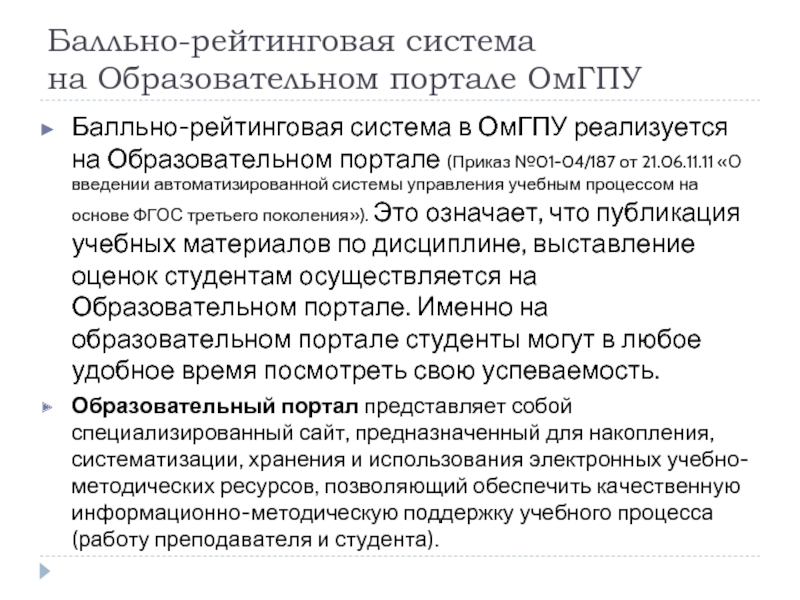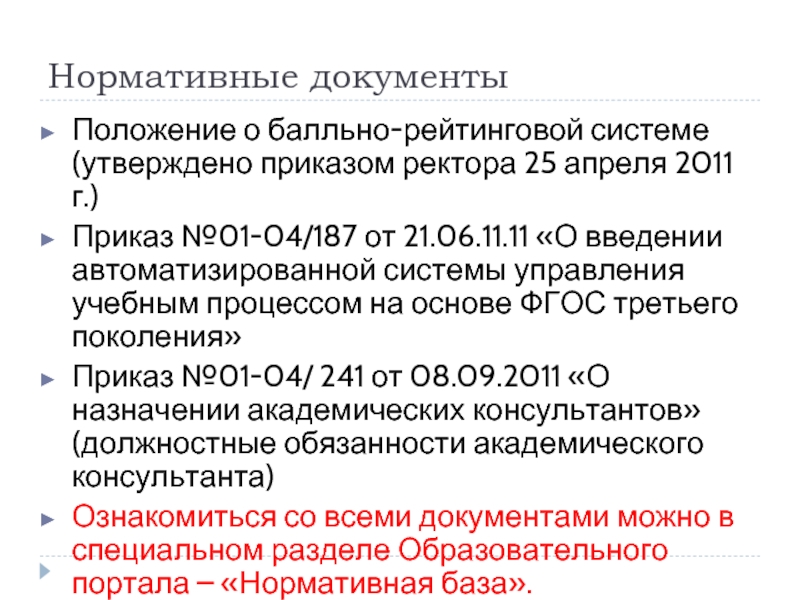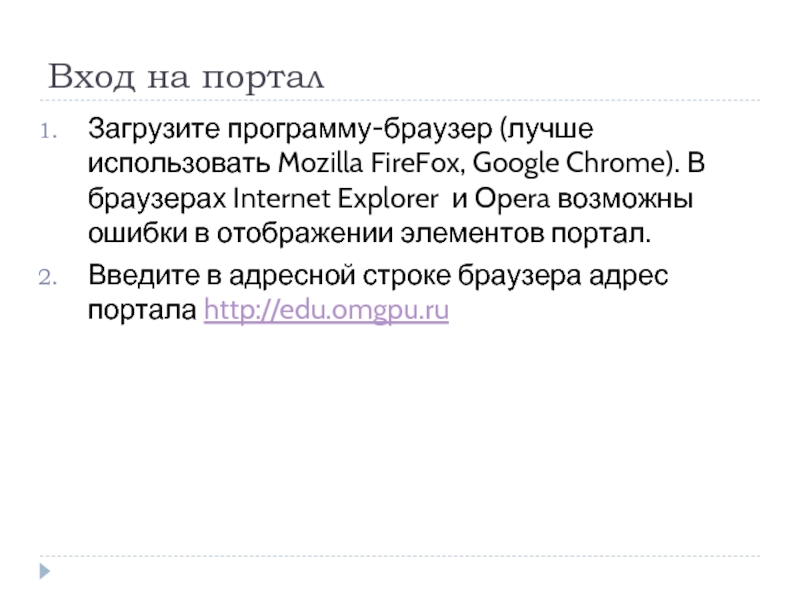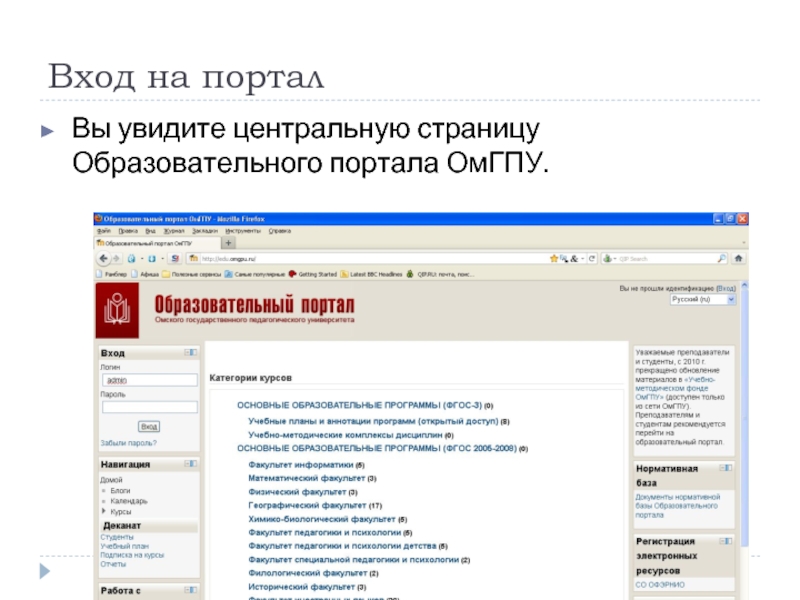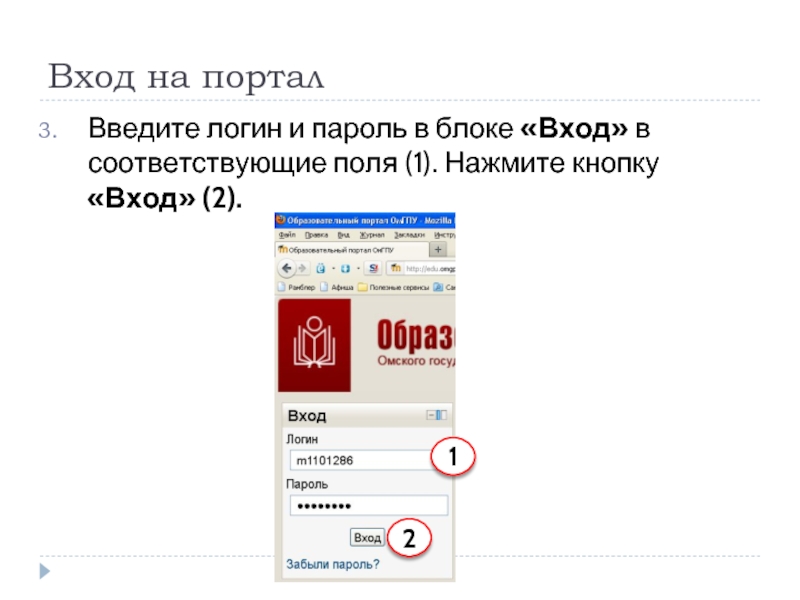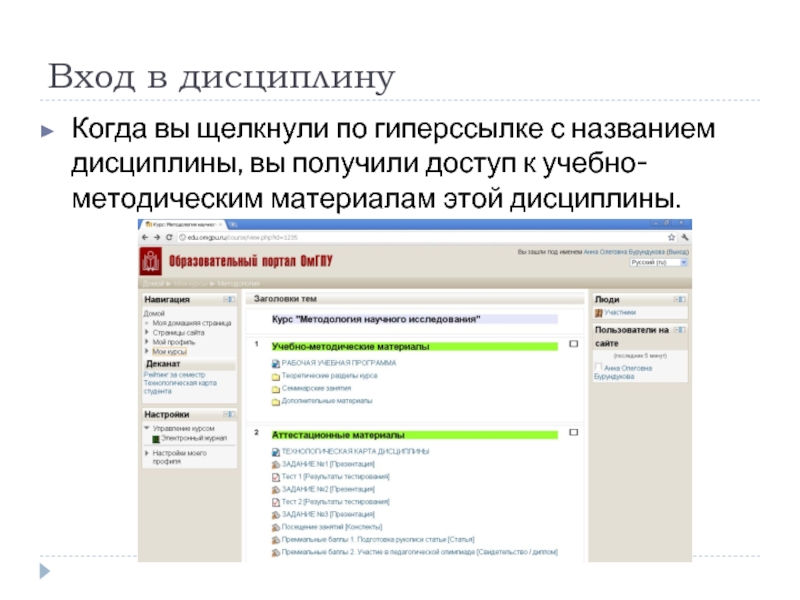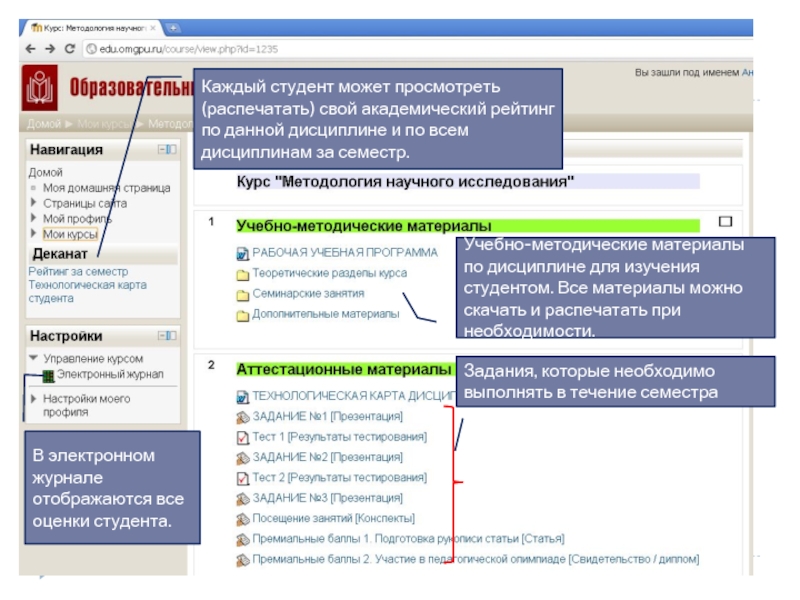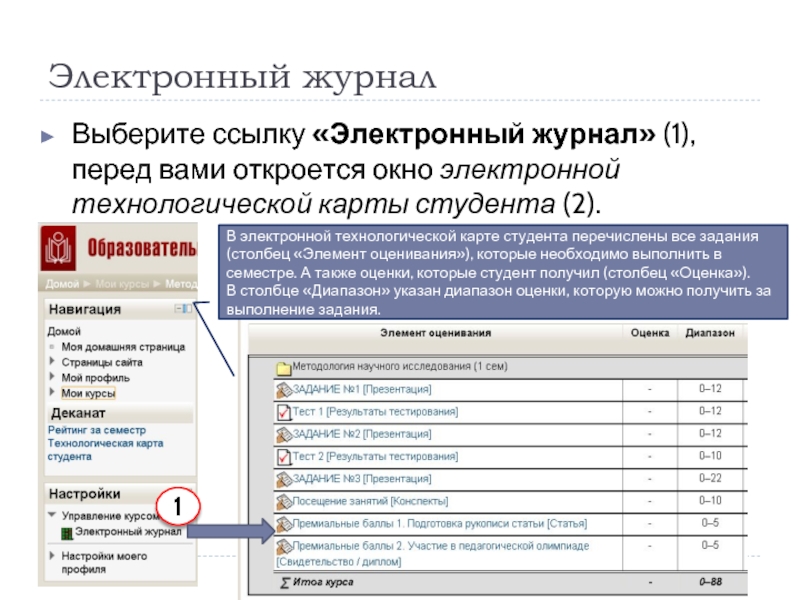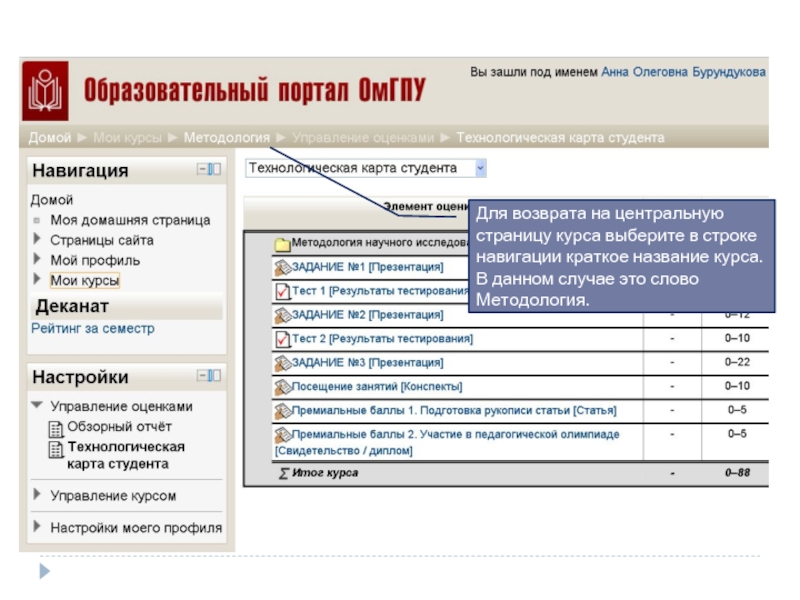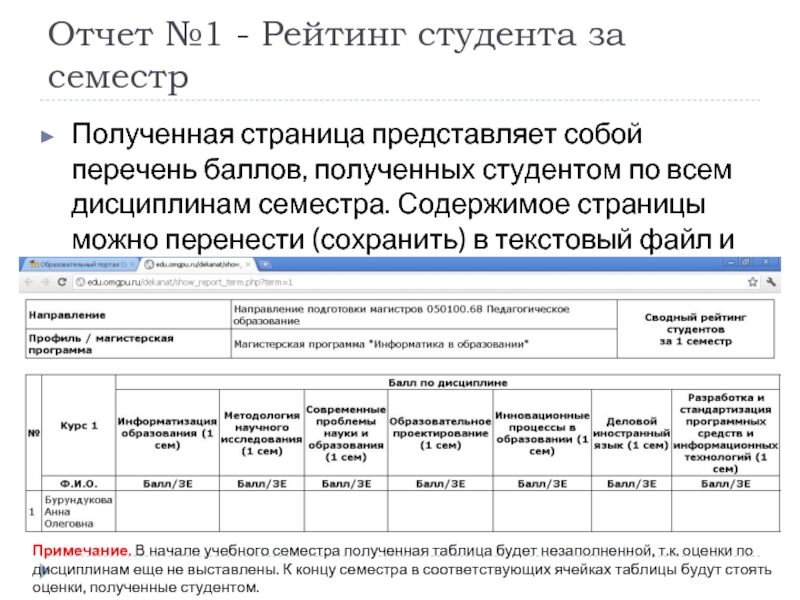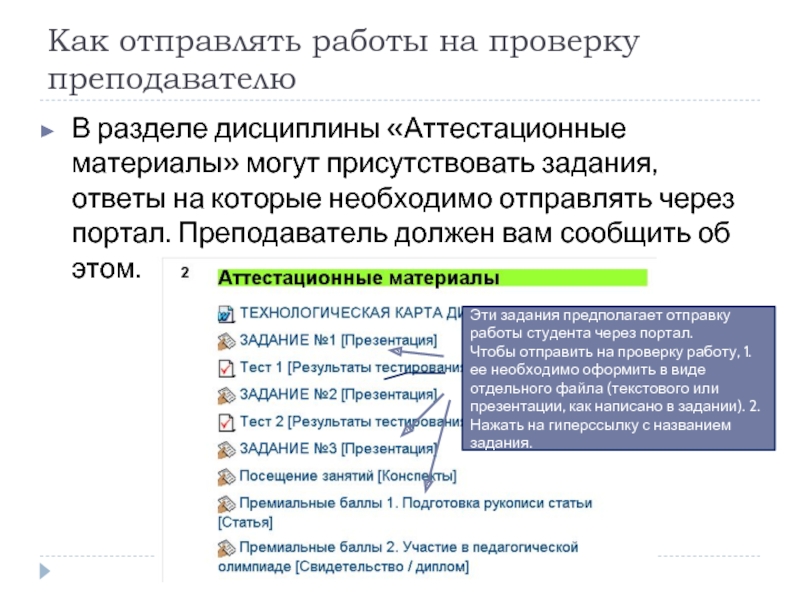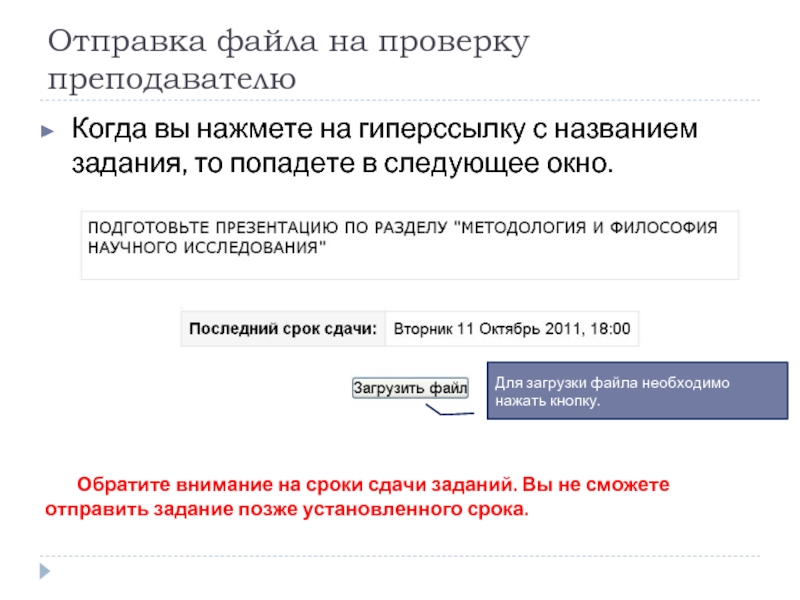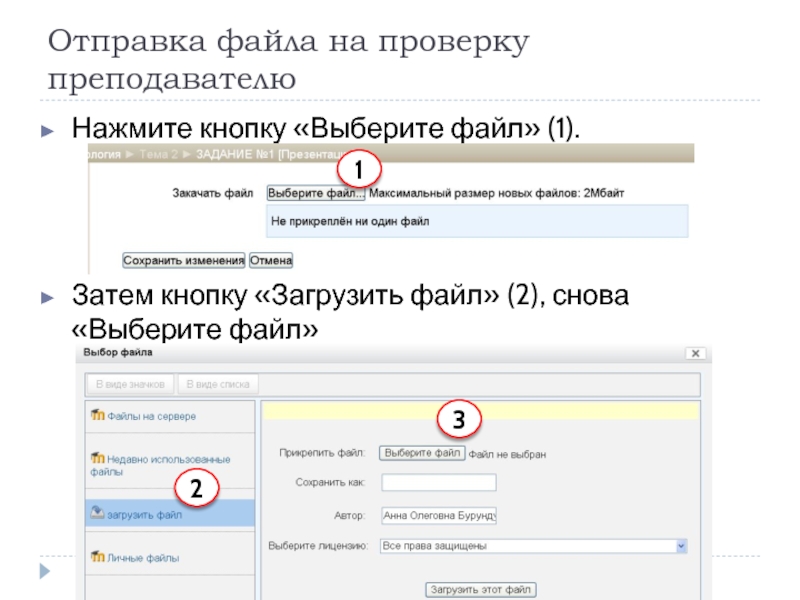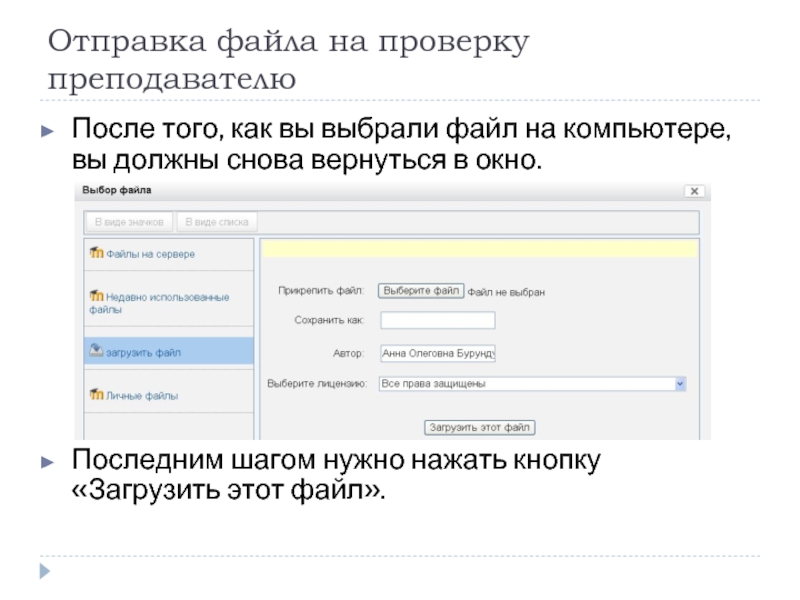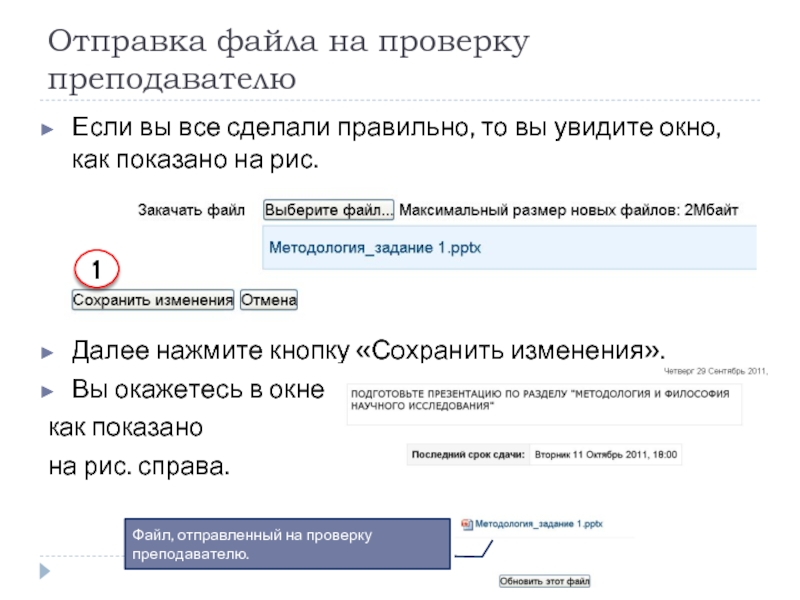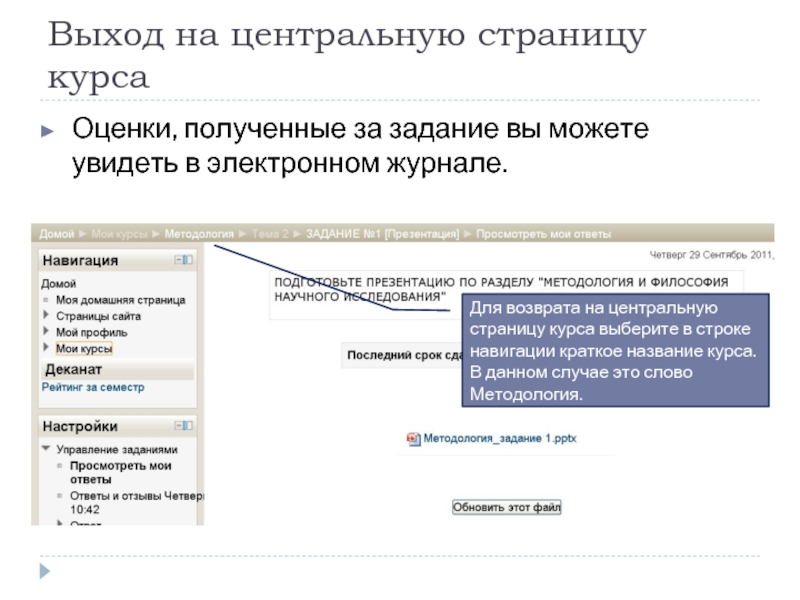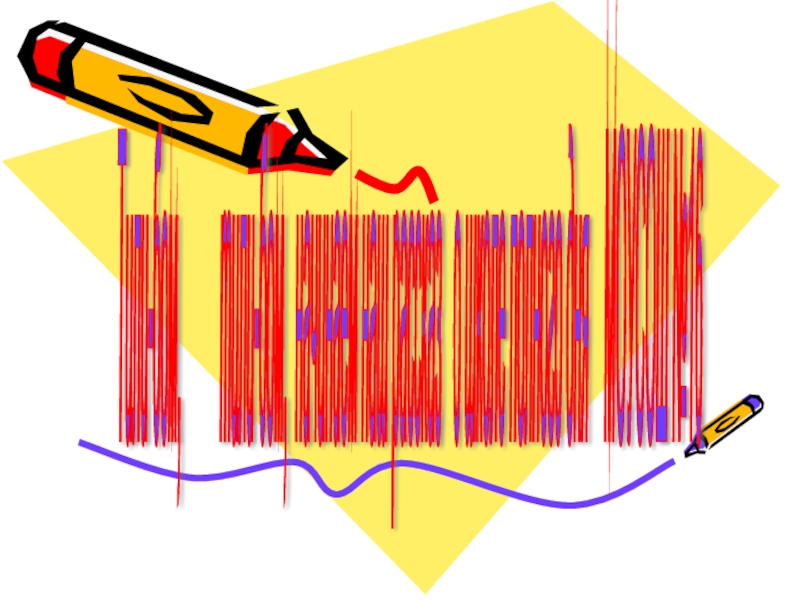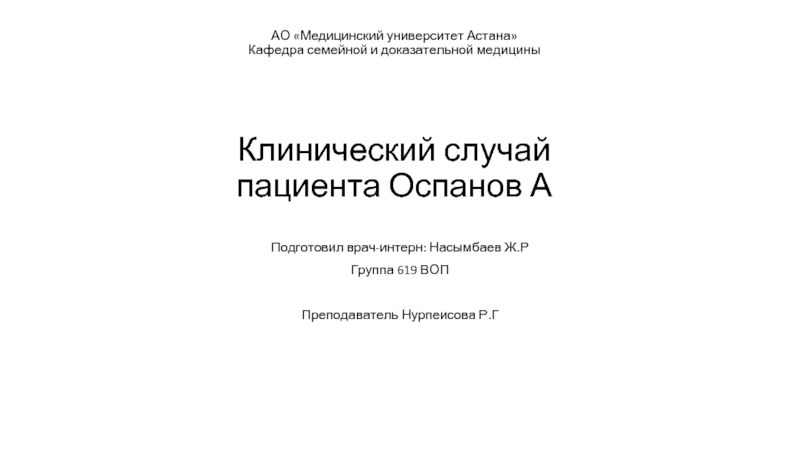- Главная
- Разное
- Дизайн
- Бизнес и предпринимательство
- Аналитика
- Образование
- Развлечения
- Красота и здоровье
- Финансы
- Государство
- Путешествия
- Спорт
- Недвижимость
- Армия
- Графика
- Культурология
- Еда и кулинария
- Лингвистика
- Английский язык
- Астрономия
- Алгебра
- Биология
- География
- Детские презентации
- Информатика
- История
- Литература
- Маркетинг
- Математика
- Медицина
- Менеджмент
- Музыка
- МХК
- Немецкий язык
- ОБЖ
- Обществознание
- Окружающий мир
- Педагогика
- Русский язык
- Технология
- Физика
- Философия
- Химия
- Шаблоны, картинки для презентаций
- Экология
- Экономика
- Юриспруденция
Балльно-рейтинговая система на Образовательном портале ОмГПУ презентация
Содержание
- 1. Балльно-рейтинговая система на Образовательном портале ОмГПУ
- 2. Балльно-рейтинговая система в ОмГПУ Студенты, поступившие в
- 3. Балльно-рейтинговая система на Образовательном портале ОмГПУ
- 4. Нормативные документы Положение о балльно-рейтинговой системе (утверждено
- 5. Вход на портал Каждый студент ОмГПУ имеет
- 6. Вход на портал Загрузите программу-браузер (лучше использовать
- 7. Вход на портал Вы увидите центральную страницу Образовательного портала ОмГПУ.
- 8. Вход на портал Введите логин и пароль
- 9. Вход на портал Изменится внешний вид первой
- 10. Вход в дисциплину Когда вы щелкнули по
- 11. Учебно-методические материалы по дисциплине для изучения студентом.
- 12. Электронный журнал Выберите ссылку «Электронный журнал» (1),
- 13. Для возврата на центральную страницу
- 14. Доступ к рейтингам С центральной страницы курса
- 15. Отчет №1 - Рейтинг студента за семестр
- 16. Отчет №2 -Технологическая карта студента В
- 17. Как отправлять работы на проверку преподавателю В
- 18. Отправка файла на проверку преподавателю Когда вы
- 19. Отправка файла на проверку преподавателю Нажмите кнопку
- 20. Отправка файла на проверку преподавателю После того,
- 21. Отправка файла на проверку преподавателю Если вы
- 22. Выход на центральную страницу курса Оценки, полученные
Слайд 2Балльно-рейтинговая система в ОмГПУ
Студенты, поступившие в университет с 2011 г. обучаются
Суть балльно-рейтинговой системы состоит в планомерной организации работы студентов в течение семестра и осуществлении непрерывного контроля их успеваемости.
В течение семестра студент должен выполнить определенный объем заданий в установленные сроки (текущий контроль) и сдать экзамен или зачет (промежуточный контроль). За каждый вид деятельности студент получает баллы. Все это описано в специальном документе «Технологическая карта студента».
Балл, полученный в ходе текущего контроля + балл, полученный в ходе промежуточной аттестации = Оценка успеваемости студентов
Слайд 3Балльно-рейтинговая система
на Образовательном портале ОмГПУ
Балльно-рейтинговая система в ОмГПУ реализуется на
Образовательный портал представляет собой специализированный сайт, предназначенный для накопления, систематизации, хранения и использования электронных учебно-методических ресурсов, позволяющий обеспечить качественную информационно-методическую поддержку учебного процесса (работу преподавателя и студента).
Слайд 4Нормативные документы
Положение о балльно-рейтинговой системе (утверждено приказом ректора 25 апреля 2011
Приказ №01-04/187 от 21.06.11.11 «О введении автоматизированной системы управления учебным процессом на основе ФГОС третьего поколения»
Приказ №01-04/ 241 от 08.09.2011 «О назначении академических консультантов» (должностные обязанности академического консультанта)
Ознакомиться со всеми документами можно в специальном разделе Образовательного портала – «Нормативная база».
Слайд 5Вход на портал
Каждый студент ОмГПУ имеет свой индивидуальный логин и пароль
Если вы еще не получили свой логин и пароль, либо по каким-либо причинам утратили его, обратитесь к академическому консультанту в деканат вашего факультета.
Слайд 6Вход на портал
Загрузите программу-браузер (лучше использовать Mozilla FireFox, Google Chrome). В
Введите в адресной строке браузера адрес портала http://edu.omgpu.ru
Слайд 8Вход на портал
Введите логин и пароль в блоке «Вход» в соответствующие
1
2
Слайд 9Вход на портал
Изменится внешний вид первой страницы портала.
Список дисциплин, на которые
Если вы не видите в списке какую-то дисциплину, то обратитесь к академическому консультанту.
Для входа в дисциплину необходимо нажать гиперссылку с ее названием.
Слайд 10Вход в дисциплину
Когда вы щелкнули по гиперссылке с названием дисциплины, вы
Слайд 11Учебно-методические материалы по дисциплине для изучения студентом. Все материалы можно скачать
В электронном журнале отображаются все оценки студента.
Каждый студент может просмотреть (распечатать) свой академический рейтинг по данной дисциплине и по всем дисциплинам за семестр.
Задания, которые необходимо выполнять в течение семестра
Слайд 12Электронный журнал
Выберите ссылку «Электронный журнал» (1), перед вами откроется окно электронной
1
2
В электронной технологической карте студента перечислены все задания (столбец «Элемент оценивания»), которые необходимо выполнить в семестре. А также оценки, которые студент получил (столбец «Оценка»).
В столбце «Диапазон» указан диапазон оценки, которую можно получить за выполнение задания.
Слайд 13
Для возврата на центральную страницу курса выберите в строке навигации краткое
В данном случае это слово Методология.
Слайд 14Доступ к рейтингам
С центральной страницы курса можно получить 2 отчета, которые
Рейтинг за семестр
Технологическая карта студента
Примечание. Находятся отчеты (1) в блоке «Деканат» (2), который в свою очередь является частью блока «Навигация» (3).
Для формирования отчета необходимо нажать гиперссылку с его названием.
3
1
2
Слайд 15Отчет №1 - Рейтинг студента за семестр
Полученная страница представляет собой перечень
Примечание. В начале учебного семестра полученная таблица будет незаполненной, т.к. оценки по дисциплинам еще не выставлены. К концу семестра в соответствующих ячейках таблицы будут стоять оценки, полученные студентом.
Слайд 16Отчет №2 -Технологическая карта студента
В технологической карте студента перечислены все задания
Когда преподаватель выставит оценки студентам, они автоматически будут занесены в технологическую карту студента (столбец «Полученные баллы»).
Технологическую карту можно скопировать в текстовый документ и распечатать.
Слайд 17Как отправлять работы на проверку преподавателю
В разделе дисциплины «Аттестационные материалы» могут
Эти задания предполагает отправку работы студента через портал.
Чтобы отправить на проверку работу, 1. ее необходимо оформить в виде отдельного файла (текстового или презентации, как написано в задании). 2. Нажать на гиперссылку с названием задания.
Слайд 18Отправка файла на проверку преподавателю
Когда вы нажмете на гиперссылку с названием
Для загрузки файла необходимо нажать кнопку.
Обратите внимание на сроки сдачи заданий. Вы не сможете отправить задание позже установленного срока.
Слайд 19Отправка файла на проверку преподавателю
Нажмите кнопку «Выберите файл» (1).
Затем кнопку «Загрузить
1
2
3
Слайд 20Отправка файла на проверку преподавателю
После того, как вы выбрали файл на
Последним шагом нужно нажать кнопку «Загрузить этот файл».
Слайд 21Отправка файла на проверку преподавателю
Если вы все сделали правильно, то вы
Далее нажмите кнопку «Сохранить изменения».
Вы окажетесь в окне,
как показано
на рис. справа.
1
Файл, отправленный на проверку преподавателю.
Слайд 22Выход на центральную страницу курса
Оценки, полученные за задание вы можете увидеть
Для возврата на центральную страницу курса выберите в строке навигации краткое название курса.
В данном случае это слово Методология.